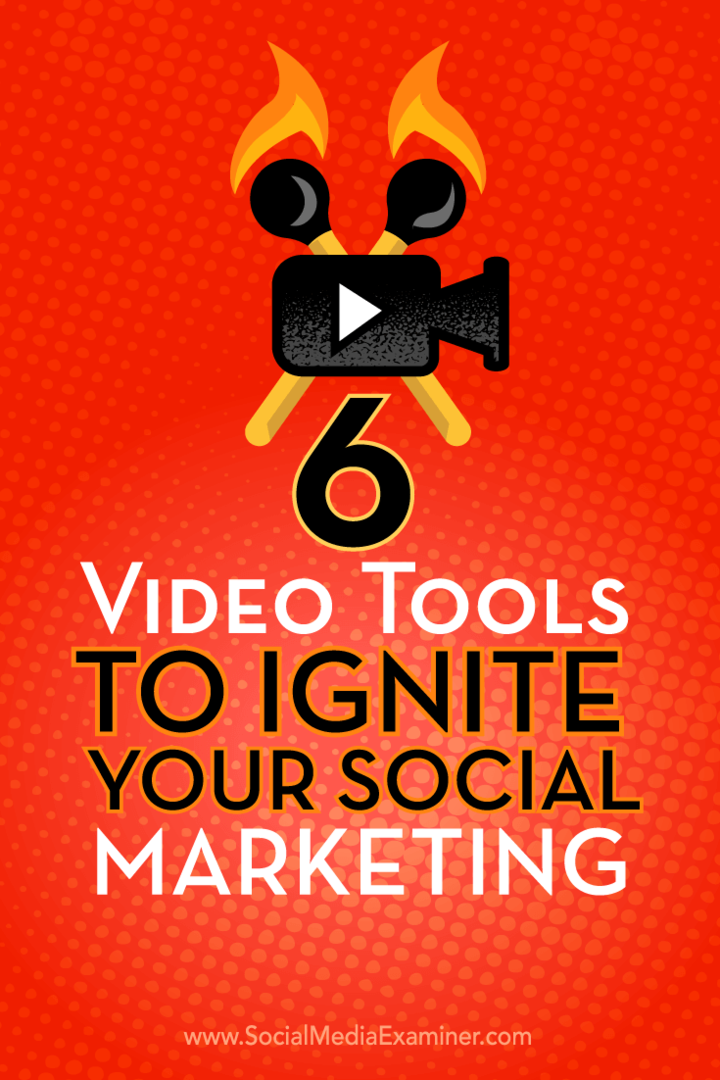6 Video-Tools zum Anzünden Ihres Social Marketing: Social Media Examiner
Social Media Video Social Media Tools / / September 26, 2020
 Möchten Sie mehr Pop in Ihr Social Media Marketing bringen?
Möchten Sie mehr Pop in Ihr Social Media Marketing bringen?
Suchen Sie nach Video-Tools, die Ihnen helfen?
Mit den richtigen Tools können Sie auf einfache Weise ansprechende Videoinhalte erstellen.
In diesem Artikel werden Sie Entdecken Sie sechs Tools zum Erstellen und Verbessern Ihrer Social Media-Videos.
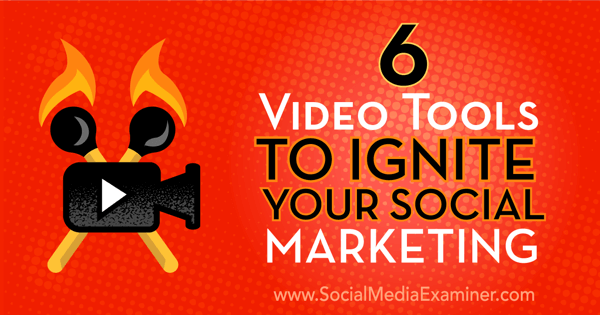
Hören Sie sich diesen Artikel an:
Wo abonnieren: Apple Podcast | Google Podcasts | Spotify | RSS
Scrollen Sie zum Ende des Artikels, um Links zu wichtigen Ressourcen zu erhalten, die in dieser Episode erwähnt werden.
# 1: Animoto zum Erstellen von Video-Zusammenstellungen
Animoto erlaubt dir... zu machen Erstellen Sie Videos in professioneller Qualität mit Bildern und Videoclips. Es gibt sowohl kostenlose als auch kostenpflichtige Versionen von Animoto. Preispläne reichen von 8 USD pro Monat für den persönlichen Gebrauch bis zu 34 USD pro Monat für Unternehmen.
Hier erfahren Sie, wie Sie mit Animoto beginnen. Zuerst,
Dann Klicken Sie auf die Schaltfläche Erstellen um Ihr Animoto-Projekt zu starten.
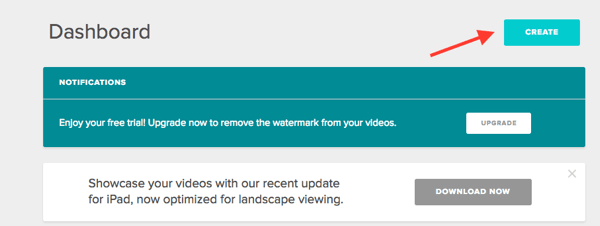
Nächster, Wähle einen Stilum das Erscheinungsbild Ihres Videos anzupassen. Klicken Sie auf die Vorschau der Stilvorlage, um zu sehen, wie Ihr Video mit diesem Stil aussehen würde.
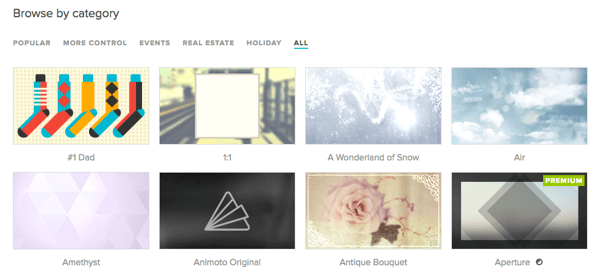
Jetzt sind Sie bereit dafür Fügen Sie Fotos, Videoclips und Musik hinzu. Animoto akzeptiert Foto- und Video-Uploads von Ihrem Computer, Smartphone oder anderen Quellen, einschließlich Facebook, Dropbox und Photobucket.
Sie können Fügen Sie Ihr eigenes Lied hinzu oder wählen Sie eines aus dem Musikkatalog von Animoto aus. Zu den verfügbaren Tracks gehören Instrumentals und Songs.
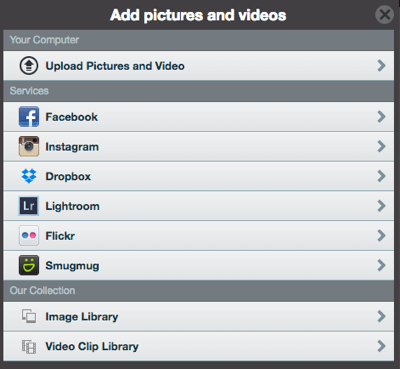
Jetzt möchten Sie Ihr Video in den Einstellungen personalisieren. Sicher sein zu Fügen Sie eine benutzerdefinierte Miniaturansicht, einen Videotitel und eine Beschreibung für Ihr Video hinzu. All diese Informationen helfen bei der Suchmaschinenoptimierung.
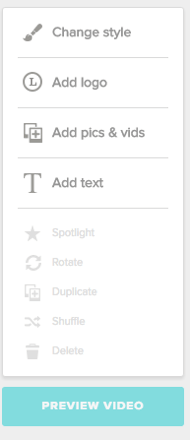
Wenn Sie fertig sind, können Sie eine Vorschau Ihrer Arbeit anzeigen. Klicken Sie auf die Schaltfläche Video-Vorschau, um zu sehen, wie Ihr Video aussieht. Wenn Sie Änderungen vornehmen möchten, schließen Sie dieses Fenster und Nehmen Sie die erforderlichen Änderungen vor.
Endlich können Sie Ihr Video produzieren. Um dies zu tun, Klicken Sie auf Produzieren.

Expertentipp: Wenn Sie Musik aus einer anderen Quelle (z. B. SoundCloud oder YouTube) auswählen, stellen Sie sicher, dass Sie über alle Rechte verfügen. Sie verstoßen möglicherweise gegen das Urheberrecht, wenn Sie dies nicht vollständig tun Überprüfen Sie den Musikbesitz und die Freigaberechte von Drittanbietern.
# 2: Legende zum Erstellen benutzerdefinierter GIFs
GIFs sind Bilder mit Bewegung. Während es Apps gibt, die vorgefertigte GIFs anbieten, sollten Sie Ihre eigenen anpassen. Dies personalisiert Ihre Marke und ermöglicht es Ihnen, einzigartige Inhalte zu erstellen.
Legende ist eine Smartphone-App, mit der Sie Erstellen Sie GIFs, indem Sie Text, Flash und Bilder kombinieren. Sie können Legend von herunterladen Google Play oder der Appstore.
Hier erfahren Sie, wie Sie mit Legend Ihre eigenen Marken-GIFs erstellen. Zuerst, Tippe deinen Text. Sie müssen mit 100 Zeichen arbeiten.
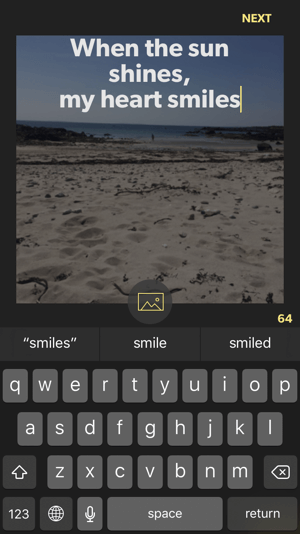
Wählen Sie als Nächstes ein Foto aus. Sie können Nehmen Sie ein Foto mit der Kamera Ihres Telefons auf, wählen Sie ein Foto aus Ihrer Fotobibliothek oder ein Foto von Flickr.
Jetzt ist es Zeit dafür Wählen Sie Ihren Animationsstil. Es stehen 18 Variationen zur Auswahl, sechs auf jedem Bildschirm.
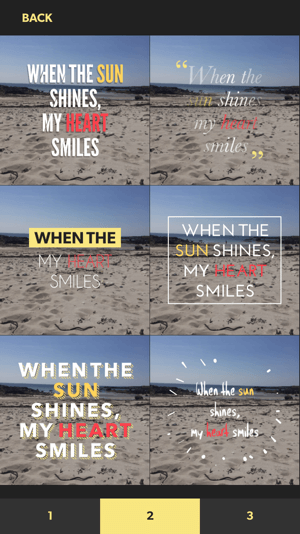
Wenn du Wählen Sie Ihre Farbpaletteändert sich die Farbe Ihres Fotos und Ihres Textes. Dann Tippen Sie auf GIF, um Ihre Arbeit in ein GIF umzuwandeln und Tippen Sie auf Mehr, um es zu speichern zu Ihrer Kamerarolle.
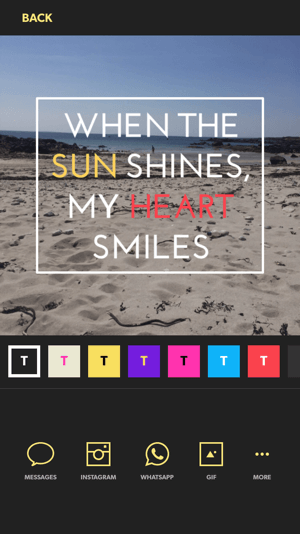
Sie können Teile dein animiertes GIF auf Instagram, WhatsApp oder in einer Textnachricht aus der Legend App. Sie können es auch direkt von der App für andere soziale Netzwerke freigeben, wenn Sie die Apps bereits auf Ihr Smartphone heruntergeladen haben.
Expertentipp: Erstellen Sie Legenden-GIFs in großen Mengen und speichern Sie sie auf Ihrer Kamerarolle, um sie später zu teilen.
# 3: Relais für Snapchat Video Geofilter
Relais ist ein Grafikdesign- und Publishing-Tool für Personen, die keine Grafikdesigner sind. Sie können Relais zu verwenden Entwerfen Sie Ihre eigenen Snapchat-Geofilter, die Sie auf Ihren Videos überlagern. Geofilter fungieren als persönliche Branding-Taktik für Ihre Snapchat-Geschichten, die zu mehr Engagement führen. Relay bietet ein Snapchat-Geofilter-Vorlagenlayout von 1080 x 1920 Pixel.
Sie können sich für ein kostenloses Relay-Konto anmelden und 14 Tage lang eine Demo ausprobieren. Für Pro-Funktionen kostet es 12 US-Dollar pro Monat oder 96 US-Dollar pro Jahr. Wenn Sie das ganze Jahr im Voraus bezahlen, haben Sie vier Monate Zeit.
Hier erfahren Sie, wie Sie mithilfe von Relay einen benutzerdefinierten Geofilter für Snapchat erstellen. Nach dir Erstellen Sie ein Relay-Konto, Klicken Sie auf Projekte am oberen Bildschirmrand und Wählen Sie im Dropdown-Menü die Option Neues Projekt.
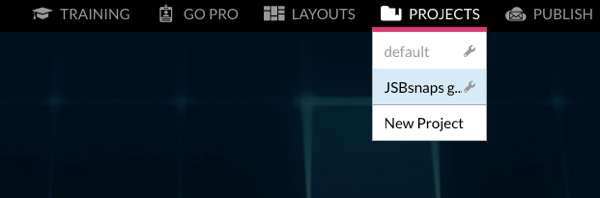
Als Nächstes müssen Sie Ihr Layout auswählen. Klicken Sie oben auf der Seite auf Layoutsund dann auf der nächsten Seite Wählen Sie Snapchat aus der Liste Plattform auf der Linken.
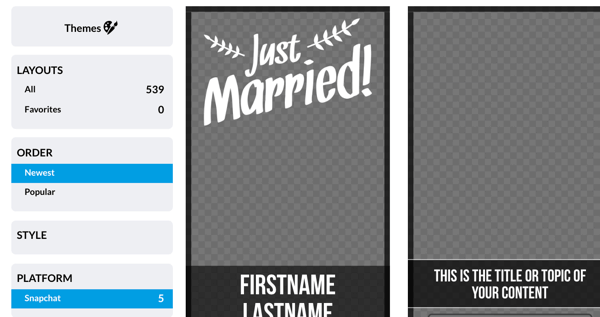
Bearbeiten Sie die Vorlage, indem Sie die Farben, den Text und das Logo anpassen.
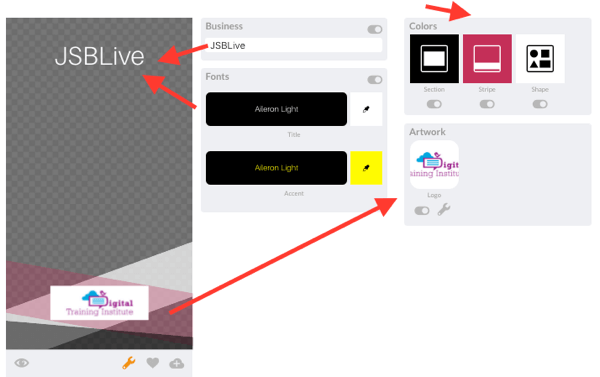
Klicken Sie auf das Cloud-Symbol, um Ihr Design zu speichern.
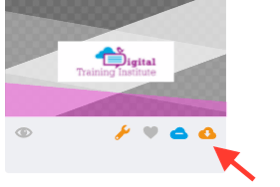
Dann Klicken Sie auf Veröffentlichen oben auf der Seite, um es zu veröffentlichen.
Expertentipp: Erstelle dein eigenes Snapchat Geofilter für Ihre Veranstaltung.
# 4: Overvideo zum Hinzufügen eines Soundtracks
Übervideo ist eine kostenlose iOS-Smartphone-App, mit der Sie Fügen Sie Ihren Videos Text und Musik hinzu.
Um loszulegen, Laden Sie die Overvideo-App herunter und öffnen Sie sie auf Ihrem iOS-Gerät. Dann Wählen Sie ein Video von Ihrer Kamerarolle oder nehmen Sie ein neues Video auf.
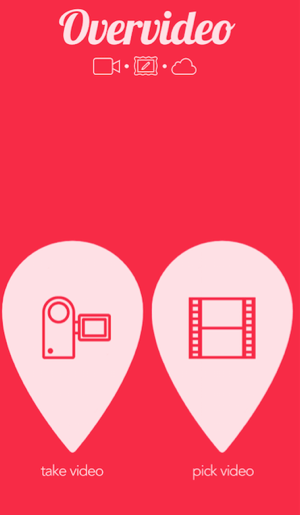
Fügen Sie Text und Bilder hinzu zu deinem Video. Sie können Erhöhen oder verringern Sie die Größe mithilfe der Bildlaufleiste.
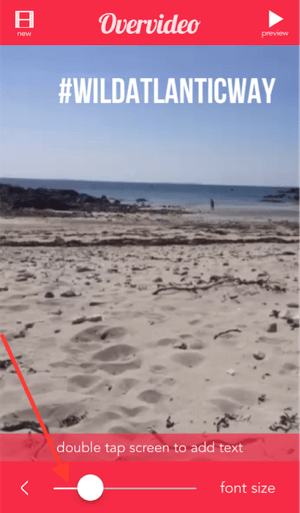
Als nächstes können Sie Musik hinzufügen zu deinem Video. Overvideo kann auf die Musikbibliothek Ihres Geräts zugreifen. Schließlich, Speichern Sie Ihr Video zu Ihrer Kamerarolle. Du kannst auch Teile es per E-Mail oder auf Instagram.
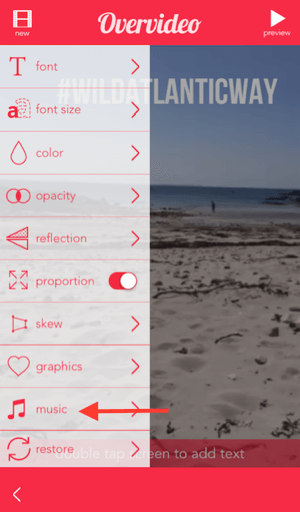
Expertentipp: Nehmen Sie kurze Videoclips auf, wenn Sie an Veranstaltungen teilnehmen, an Geschäftstreffen teilnehmen oder arbeiten. Verwenden Sie Overvideo, um das Engagement-Potenzial Ihres Videos mit Musik und skurrilen Untertiteln zu erhöhen.
# 5: Cinemagraph Pro für Facebook-Profil-GIFs
Auf Facebook können Sie jetzt Videoprofilbilder hochladen. Sie können statische Profilfotos durch ein 7-Sekunden-Loop-Video ersetzen, das als Cinemagraph bezeichnet wird.
Cinemagraph Pro von Flixel (nur iOS oder Mac) ist ein einfach zu bedienendes Tool Holen Sie sich Bewegung in Ihrem Facebook-Profilfoto. Flixel bietet eine kostenlose Testversion und eine kostenpflichtige Version für 15 US-Dollar pro Monat. Dieses Tool ist bei Fotografen und Grafikern beliebt.
Holen Sie sich YouTube Marketing Training - Online!

Möchten Sie Ihr Engagement und Ihren Umsatz mit YouTube verbessern? Nehmen Sie dann an der größten und besten Versammlung von YouTube-Marketingexperten teil, die ihre bewährten Strategien teilen. Sie erhalten eine schrittweise Live-Anleitung, auf die Sie sich konzentrieren können YouTube-Strategie, Videoerstellung und YouTube-Anzeigen. Werden Sie zum YouTube-Marketing-Helden für Ihr Unternehmen und Ihre Kunden, während Sie Strategien implementieren, die nachgewiesene Ergebnisse erzielen. Dies ist eine Live-Online-Schulungsveranstaltung Ihrer Freunde bei Social Media Examiner.
KLICKEN SIE HIER FÜR DETAILS - VERKAUF ENDET AM 22. SEPTEMBER!Um mit dem Erstellen Ihres Cinemagraphs zu beginnen, zuerst Entscheide, was sich in deinem Video bewegen wird. Es könnte sein, dass Ihr Haar im Wind weht, eine Träne aus Ihrem Auge oder einfach nur blinkt. Dann Verwenden Sie Ihr Smartphone oder eine Digitalkamera, um Ihren Clip aufzunehmen. Um sicherzustellen, dass der Clip perfekt ist, müssen Sie ihn möglicherweise einige Male aufnehmen.
Als nächstes bearbeiten Sie Ihr Video in Cinemagraph. Bearbeiten Sie das Video auf die gewünschte LängeBetrachten Sie die Bewegung, die Sie in einer Schleife wiederholen möchten. Dann Maskieren Sie den gewünschten Teil mit dem Pinsel.
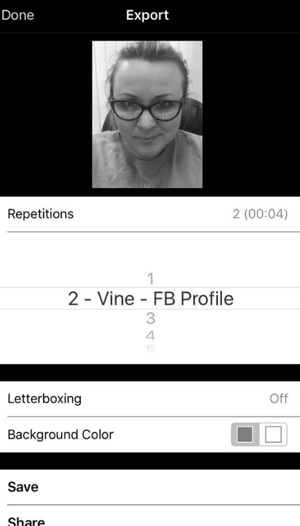
Nächster, Stellen Sie den Loop-Typ, die Geschwindigkeit und die Überblendung ein. Sie können auch einen Filter für zusätzlichen Effekt hinzufügen. Exportieren Sie mindestens 6 Sekunden Damit Ihr Video in den Zeitrahmen von 7 Sekunden passt. Schließlich, Laden Sie Ihren Cinemagraph in Ihr Facebook-Profil hoch.
Expertentipp: Studieren Sie die Filmabschnitte im Detail und entscheiden Sie, welche Bewegung Sie auf Ihrem Foto haben möchten. Dies erleichtert das Erstellen Ihres Cinemagraphs erheblich.
# 6: GoAnimate für Videopräsentationen
Mit dem GoAnimate Animationswerkzeug, können Sie Erstellen Sie Videos, die aus Vorlagenszenen, anpassbaren Charakteren, Hintergründen, Musik und Requisiten bestehen aus ihrer Bibliothek. Sie können auch Ihr Logo hochladen und die Farben an Ihre Marke anpassen.
GoAnimate bietet sowohl kostenlose als auch kostenpflichtige Versionen. Sie können eine kostenlose 14-Tage-Demo ausprobieren, Ihr Video jedoch nicht herunterladen oder exportieren, da es das GoAnimate-Wasserzeichen enthält. Es ist jedoch eine großartige Gelegenheit, die Software zu testen.
Wähle ein Thema
So erstellen Sie zuerst ein Video in GoAnimateAnmelden für ein Konto und klicken Sie dann auf Video erstellen. Nächster, Wählen Sie Ihr Thema. Sie haben drei Möglichkeiten: Geschäftsfreundlich, Whiteboard-Animation und Video-Infografiken.
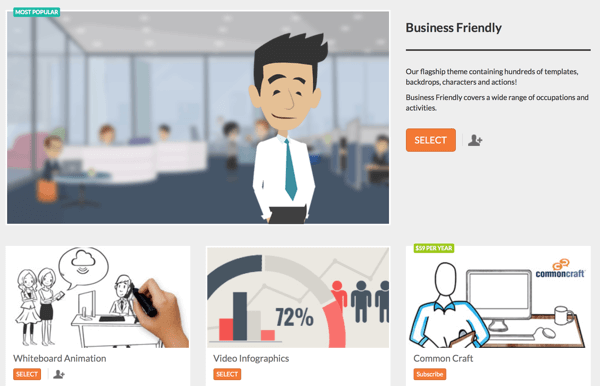
Dann Wählen Sie Ihre Vorlage in Video Maker aus. Jede Vorlage enthält eine Reihe vorgefertigter Szenen mit Hintergründen, Charakteren, Requisiten und Textfeldern, die Sie einzeln bearbeiten können.
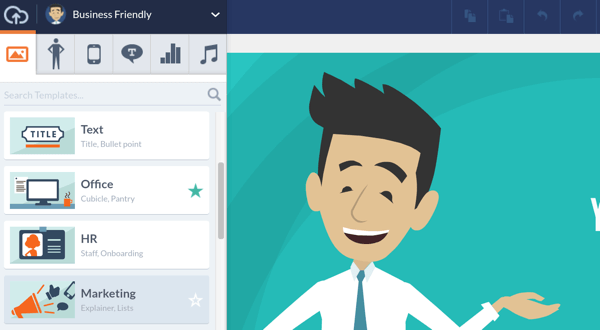
Wähle deinen Charakternach Kategorie, von Ferien bis zu Kindern, Politik und Sport. Denken Sie daran, Ihren Charakter in jeder Szene konsistent zu halten.
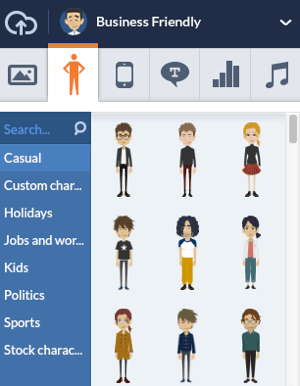
Nächster, Requisiten auswählen um Ihr Video-Storytelling zu verbessern. Sie können Bewegen Sie Requisiten frei in jeder Szene.
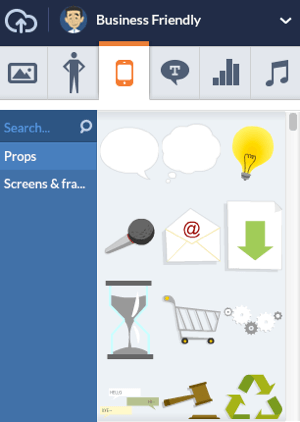
Du kannst auch Fügen Sie jeder Szene gegebenenfalls Text oder Textblasen hinzu. Wählen Sie Ihre Schriftart und Ihren Sprechblasentyp. Bewegen Sie Ihren Text nach Bedarf durch die Szene.

Haben Sie relevante Daten, die Sie in Ihr Video aufnehmen möchten? Verwenden Sie Vidgets, um Daten und Zahlen darzustellen. Diese Grafiken sind nützlich, wenn Sie Zu- oder Abnahmen, Prozentsätze oder Statistiken kommunizieren.
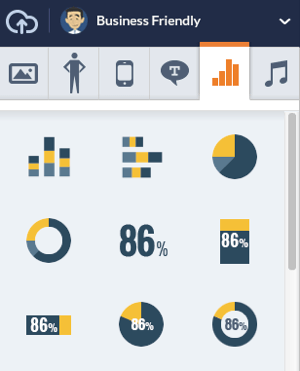
Du kannst auch Fügen Sie Ihren Szenen dynamischen Text hinzuB. Text, der vertikal oder horizontal auf den Bildschirm kommt, oder Whiteboard-Animation.
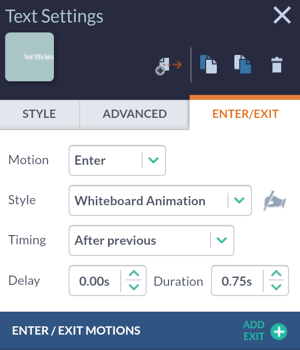
Szenen hinzufügen
Jetzt ist es Zeit dafür Wähle deine Szene. Im Bild unten wurde eine Vorlagenszene für die Titelfolie eines Videos ausgewählt. Rechts können Sie Ändern Sie den Text. Klicken Sie auf die Schaltfläche Szene hinzufügen, um weitere Szenen einzufügen.
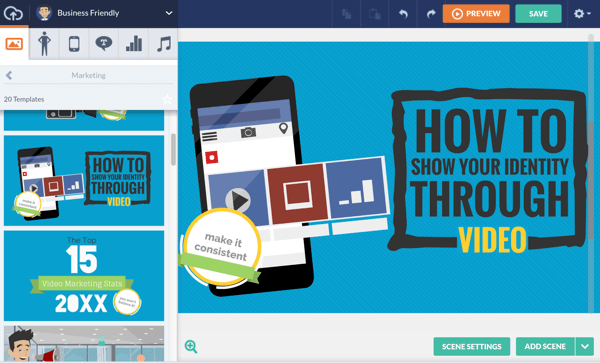
Du kannst auch Stellen Sie Ihre Szenendauer ein. Wenn Sie beispielsweise ein 30-Sekunden-Video mit sechs Szenen erstellen, kann jede Szene eine Dauer von 5 Sekunden haben.
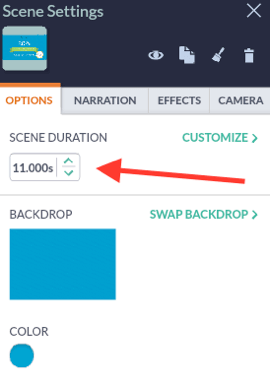
Sie können die Dauer für jede Szene jederzeit bearbeiten, indem Sie die Ränder Ihrer Szenen innerhalb der Zeile mit dem Videosymbol erweitern oder verringern.

Fügen Sie einen Voiceover hinzu
Als Nächstes können Sie Ihren Szenen Voice-Over hinzufügen. Es gibt zwei Möglichkeiten, dies zu tun: mit Dialog oder Erzählung. Der Dialog gilt nur für Zeichen und wird mit einer automatischen Lippensynchronisierung geliefert. Umgekehrt ist die Erzählung ein Voice-Over ohne Lippensynchronisation.
Um Ihrem Video einen Voiceover hinzuzufügen, Verwenden Sie Ihr eingebautes Mikrofon, um Ihre Stimme aufzunehmen, eine Aufnahme hochzuladen oder einen der professionellen Voice-Over-Partner von GoAnimate zu verwenden (VoiceBunny, Buyvo, und Stimmen).
Trinkgeld: Verwenden Sie Text-to-Speech (TTS) als Platzhalter, bevor Sie eine menschliche Stimme hinzufügen, um sicherzustellen, dass Sie Ihr Audio an der richtigen Stelle haben.
Es ist einfach, Audiodateien in GoAnimate per Drag & Drop zu verschieben. Sie können Importieren Sie mehrere Arten von Audioformaten, z. B. MP3-, WAV- oder M4A-Formate. (Hinweis: Das Limit für einzelne Audiodateien beträgt 15 MB.)
Passen Sie Ihren Charakter an
Jetzt ist es Zeit, sich mit dem Charakter zu beschäftigen. Sie können Passen Sie Ihren Charakter mit an Charakterersteller; speziell Geschlecht, Körper, Haare, Kleidung, Mimik und Accessoires Ihres Charakters. Sie können sogar einen Charakter erstellen, der wie Sie aussieht.
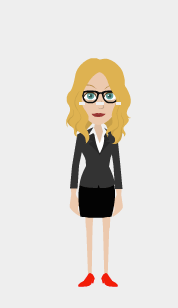
Musik hinzufügen
Wer mag kein bisschen Musik? GoAnimate bietet eine Bibliothek mit lizenzfreier Musik zur Auswahl. Klicken Sie auf das Musiksymbol Tracks vorzuspielen. Nach dir Wählen Sie einen Musiktitelwird unter Ihren Szenen- und Erzählzeilen angezeigt.
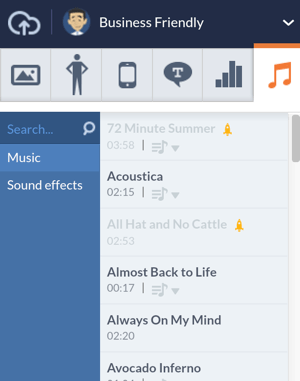
Speichern und teilen Sie Ihr Video
Wenn Sie mit Ihrem Video fertig sind, Klicken Sie oben rechts auf Vorschau der Seite, um eine Vorschau anzuzeigen. Dies ist wichtig, da Sie möglicherweise Fehler oder Verbesserungsmöglichkeiten erkennen. Sie können auch Ihr Audio testen.
Nachdem Sie eine Vorschau Ihres Videos angezeigt haben, Klicken Sie auf Jetzt speichern um es zu speichern.
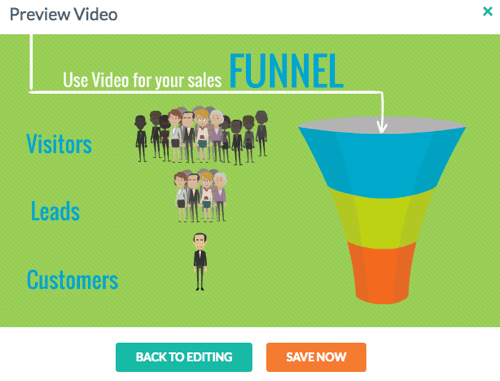
Im Popup-Fenster Füllen Sie den Videotitel aus und fügen Sie Tags und eine Beschreibung hinzu um Ihr Video für Suchmaschinen zu optimieren. Du kannst auch Wählen Sie aus, ob Sie Ihr Video als Entwurf speichern, privat oder öffentlich machen möchten.
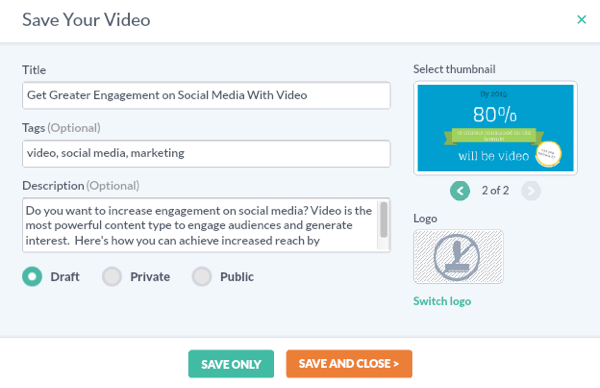
Als nächstes haben Sie die Möglichkeit dazu Exportieren und teilen Sie Ihr Video in sozialen Medien oder senden Sie es per E-Mail.
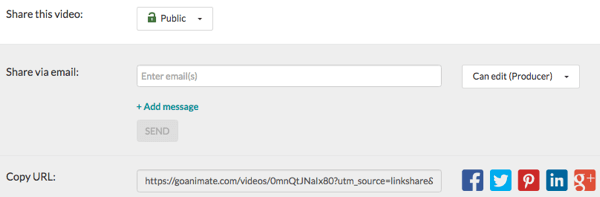
Du kannst auch Exportieren Sie Ihr Video auf andere Video-Sharing-Plattformen.
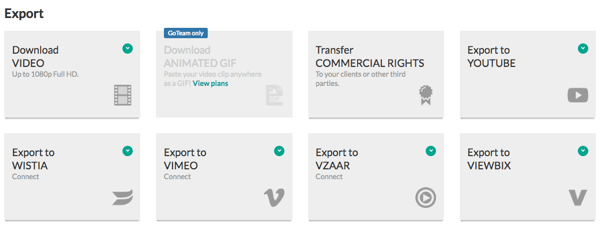
Expertentipp: Jeder Aspekt Ihres GoAnimate-Videos kann vollständig angepasst werden, von den Farben und Schriftarten bis hin zu Bildern, Zeichen und Audio. Personalisierung ist der Schlüssel für das Engagement in sozialen Medien.
Fazit
Mit diesen sechs großartigen Storytelling-Tools können Sie Videos ganz einfach in Ihr Social Media-Marketing integrieren. Notieren Sie sich die aktuellen Engagement-Raten in Ihren sozialen Netzwerken und vergleichen Sie diese mit den Ergebnissen nach der Integration des Videos. Die bewusste Neigung zu Video in vielen Algorithmen kommt versierten Social-Media-Vermarktern zugute, die solche Tools verwenden.
Was denken Sie? Haben Sie eines dieser Tools ausprobiert, um Videos für Ihre sozialen Kanäle zu erstellen? Welche Tools verwenden Sie? Bitte lassen Sie es uns in den Kommentaren unten wissen!